Praktyczne sposoby tworzenia plików WAV Mac i Windows PC
WAV, będąc jednym z najpopularniejszych nieskompresowanych formatów audio, ma wiele zalet. Można bardzo łatwo edytować ten format audio, zwłaszcza jeśli chodzi o edycję podcastów lub nagrywanie post-audio. Co więcej, oferuje najwyższą jakość dźwięku i można go włączyć do nagrań audio. Mimo to istnieją również pewne wady dotyczące tego formatu audio. Konwersja pliku WAV z nieskompresowanego pliku może nie być w stanie przywrócić lub odzyskać każdego bitu danych z oryginalnego źródła. Dlatego wielu użytkowników chce wiedzieć jak stworzyć plik WAV. Biorąc to pod uwagę, przyjrzyjmy się najlepszym sposobom wykonania tego zadania.
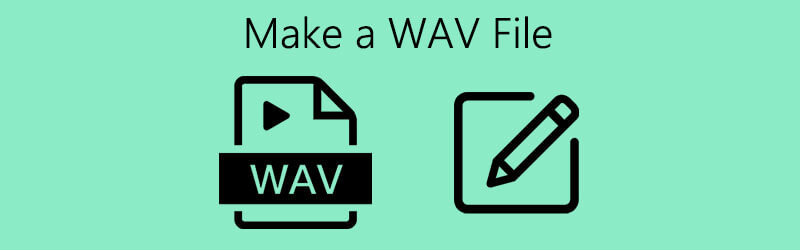

Część 1. Jak zrobić plik WAV w systemie Windows
1. Rejestrator dźwięku w systemie Windows
W przypadku użytkowników korzystających z systemu Windows XP i wcześniejszych najlepszym sposobem tworzenia plików WAV jest użycie Rejestratora dźwięku. Pozwala to na nagrywanie klipów dźwiękowych i uzyskanie odtwarzania dźwięku obsługującego pliki WAV. Oprócz tego zawiera również podstawowe elementy sterujące odtwarzaniem, w tym szybkie przewijanie do przodu, przewijanie do tyłu, odtwarzanie, zatrzymywanie i nagrywanie. Aby doświadczyć korzystania z tego narzędzia, oto jak tworzyć pliki WAV dla systemu Windows XP lub wcześniejszych wersji systemu operacyjnego.
Krok 1. Otwórz aplikację Rejestrator dźwięku na komputerze z systemem Windows.
Krok 2. Kliknij czerwony Rekord na pasku narzędzi, aby rozpocząć nagrywanie. Do tego czasu możesz zacząć mówić za pomocą mikrofonu podłączonego do komputera. Uderzyć Zatrzymać kiedy skończysz.
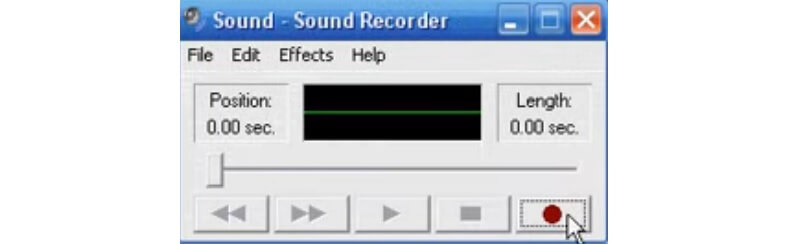
Krok 3. Aby zweryfikować nagranie dźwiękowe, odtwórz właśnie nagrany dźwięk. Następnie przejdź do Plik > Zapisz jako.. następnie ustaw nazwę pliku audio WAV. Na koniec naciśnij przycisk Zapisz, aby potwierdzić zmiany.
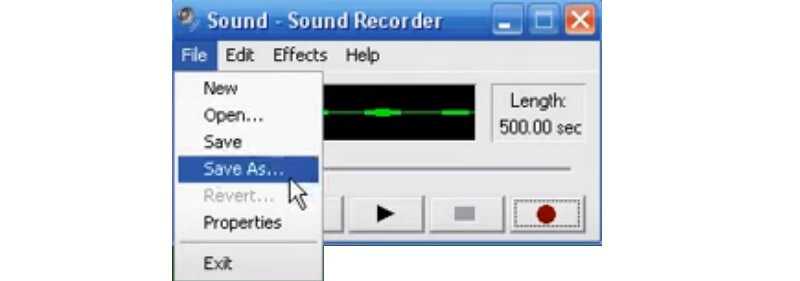
2. Dyktafon Windows
Innym narzędziem, które pomoże Ci nagrywać za pomocą wbudowanej aplikacji dla nowszych systemów Windows, jest Windows Voice Recorder. Po nagraniu możesz przyciąć dźwięk, aby usunąć niepotrzebne części i udostępnić je innym. Podobnie, jeśli chcesz dowiedzieć się, jak utworzyć plik WAV w systemie Windows 10, to narzędzie powinno się przydać. Jednak, aby to zrobić, potrzebujesz innego programu do konwersji nagrania audio do pliku WAV, ponieważ plik jest domyślnie zapisany jako M4R. Aby nagrywać za pomocą tego narzędzia, zapoznaj się z poniższym przewodnikiem.
Krok 1. Naciśnij ikonę Windows na komputerze w lewym dolnym rogu paska zadań i wpisz Dyktafon. Możesz także nacisnąć Windows klawisz na klawiaturze komputera.
Krok 2. Upewnij się, że masz gotowy mikrofon. Następnie uderz w niebieski Rekord przycisk i zacznij mówić.
Krok 3. Możesz wstrzymać nagrywanie lub uderzyć Zatrzymać kiedy skończysz. Następnie możesz teraz przekonwertować nagranie do pliku WAV. Zapoznaj się ze szczegółowym przewodnikiem w części 3, aby zapoznać się z kompleksowym procesem konwersji.
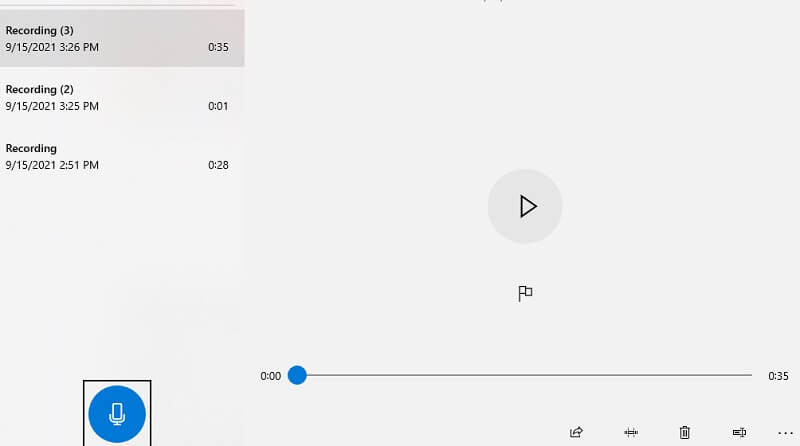
Część 2. Nagrywaj dźwięk i twórz pliki WAV
Jedną z najlepszych aplikacji do nagrywania dźwięku, z której możesz również korzystać, jest Vidmore Screen Recorder. Pomaga to nagrywać nie tylko aktywność komputera na ekranie, ale także dźwięk systemowy. Co więcej, możesz jednocześnie nagrywać dźwięk systemowy i mikrofon lub nagrywać tylko dźwięk systemowy lub sam mikrofon. Poza tym ta aplikacja jest kompatybilna z komputerami Windows i Mac. Oto jak utworzyć plik WAV w systemie Windows 10 lub Mac za pomocą Screen Recorder firmy Vidmore.
Krok 1. Zainstaluj oprogramowanie
Aby rozpocząć, musisz pobrać i zainstalować oprogramowanie na swoim komputerze. Po zakończeniu instalacji uruchom program.
Krok 2. Otwórz menu rejestratora dźwięku
W głównym interfejsie narzędzia dostępne są cztery główne opcje. Stamtąd wybierz Rejestrator dźwięku menu.
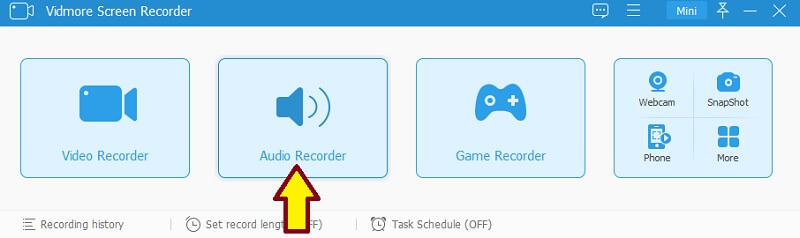
Krok 3. Nagraj dźwięk
Aby utworzyć pliki WAV, możesz włączyć zarówno mikrofon, jak i dźwięk systemowy, a następnie nacisnąć REC przycisk. Da ci to 3 sekundy na przygotowanie, a następnie możesz rozpocząć nagrywanie. Po prostu naciśnij Stop, gdy skończysz.
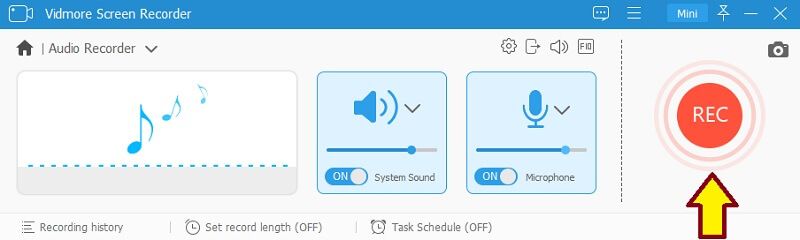
Krok 4. Zapisz nagranie
Sprawdź nagranie, słuchając odtwarzanego dźwięku, a następnie kliknij Zapisać przycisk, aby potwierdzić plik. Po wykonaniu wszystkich powyższych kroków możesz przekonwertować plik do WAV. Szczegółowe kroki konwersji można znaleźć w części 3.
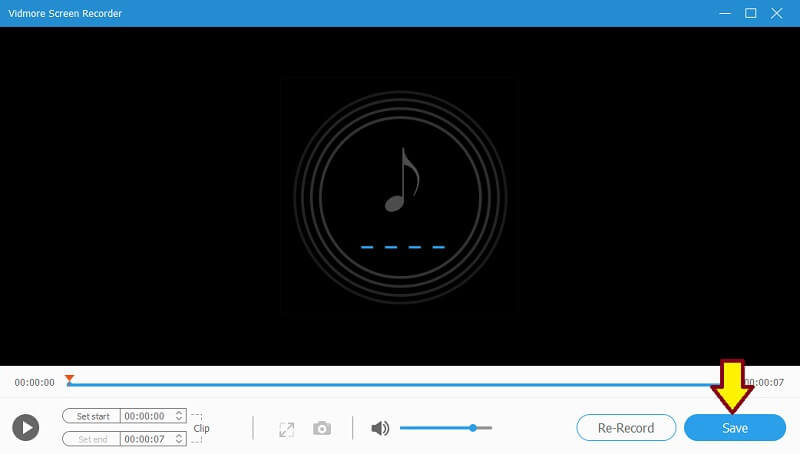
Część 3. Jak przekonwertować dowolne wideo/audio na WAV
1. Darmowy internetowy konwerter audio Vidmore
Darmowy internetowy konwerter audio Vidmore jest Twoim ulubionym oprogramowaniem do przekształcania plików audio w inny format audio online. Obsługuje wszystkie główne formaty wejściowe i wyjściowe, aby wygodnie uzyskać żądany format. Co więcej, możesz go również użyć do konwersji dowolnego rodzaju wideo na żądany format audio. Jest to szczególnie przydatne podczas zgrywania dźwięku z wideo. Najlepsze jest to, że działa na dowolnej przeglądarce internetowej, więc nie musisz instalować żadnej aplikacji. Jeśli jednym z Twoich obaw jest nauczenie się tworzenia plików WAV na komputerze Mac, ten program może Ci pomóc. Dzięki temu programowi będziesz mógł również nauczyć się tworzyć plik WAV z MP3 lub innych formatów audio, jak chcesz. Aby uzyskać wskazówki, spójrz na poniższe kroki.
Krok 1. Uruchom Vidmore Free Online Audio Converter za pomocą przeglądarki i dodaj swoje nagranie dźwiękowe. Jeśli używasz narzędzia po raz pierwszy, pobranie i zainstalowanie programu uruchamiającego w systemie komputerowym zajmie Ci tylko kilka sekund.
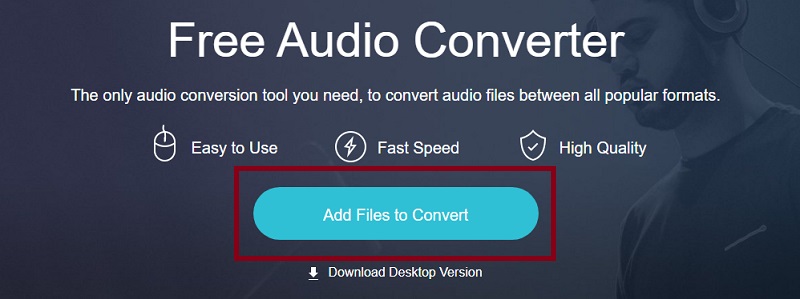
Krok 2. Po dodaniu nagrania dźwiękowego zaznacz WAV przycisk radiowy i wybierz folder wyjściowy dla pliku WAV, klikając Konwertować przycisk.
Krok 3. Uderz w Konwertować przycisk jeszcze raz, aby w końcu zapisać plik WAV. Po zakończeniu procesu konwersji możesz słuchać odtwarzania z folderu, w którym zapisany jest przekonwertowany dźwięk.
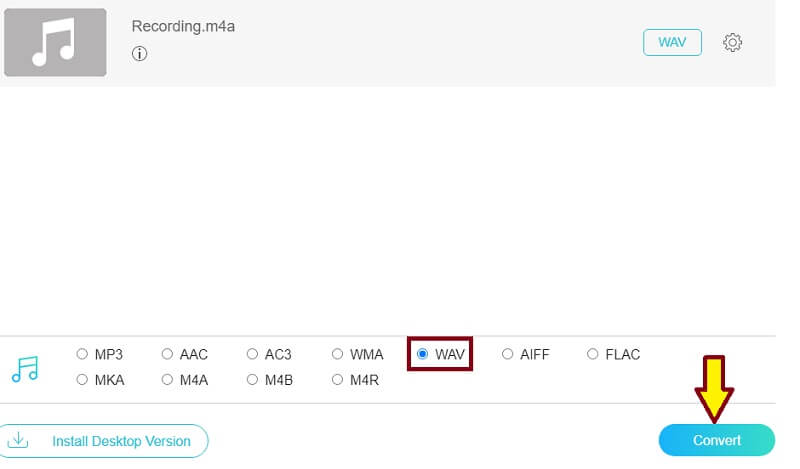
2. Konwerter wideo Vidmore Ultimate
Innym programem, który umożliwi Ci konwersję zarówno plików audio, jak i wideo, jest Konwerter wideo Vidmore Ultimate. Jest to kompleksowe oprogramowanie multimedialne, które oferuje różne funkcje, takie jak konwersja wideo / audio, edycja wideo, tworzenie GIF-ów i wiele więcej. Dlatego jeśli szukasz czegoś innego niż konwersja plików, ta aplikacja jest prawdopodobnie dla Ciebie. Aby dowiedzieć się, jak utworzyć plik WAV na komputerze Mac lub Windows, konwertując przekonwertowany plik, postępuj zgodnie z przewodnikiem.
Krok 1. Pobierz i zainstaluj aplikację na komputerze Mac lub PC z systemem Windows.
Krok 2. Uruchom program na swoim komputerze i prześlij swoje nagranie dźwiękowe, klikając ikonę Plus w głównym interfejsie.
Krok 3. Otworzyć Profil i przejdź do zakładki Audio. Z lewej sekcji wybierz WAV z wyboru formatu.

Krok 4. Na koniec kliknij Skonwertuj wszystko przycisk na dole interfejsu.
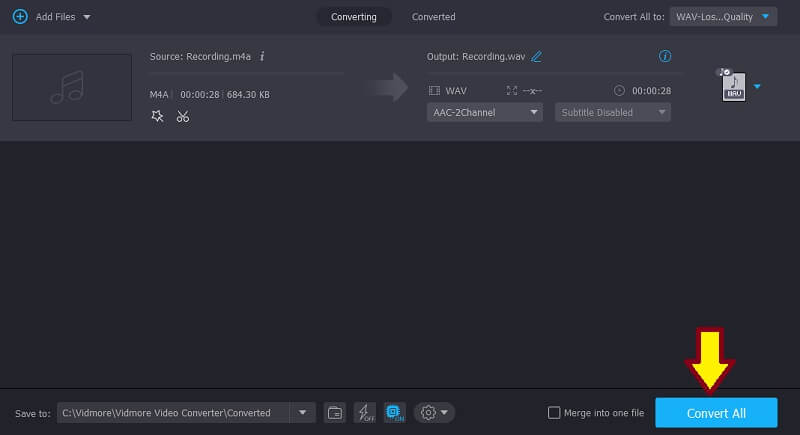
Część 4. Często zadawane pytania dotyczące tworzenia pliku WAV
Jak utworzyć plik WAV na iPhonie?
Istnieją narzędzia, które pomogą Ci nagrać lub utworzyć plik WAV na Twoim iPhonie. Jednym z popularnych programów jest Hokusai. Przed rozpoczęciem nagrywania wybierz nieskompresowaną falę (WAV) jako format wyjściowy.
Jak utworzyć plik WAV z iTunes?
Możesz tworzyć pliki WAV z iTunes za pomocą metody konwersji. Wszystko, co musisz zrobić, to zmienić Importuj ustawienia na iTunes. Wybierz Koder WAV z Importuj za pomocą pole, a następnie utwórz wersję WAV klipu dźwiękowego z Konwertować opcja na iTunes.
Jak otwierać i odtwarzać pliki WAV?
Istnieje wiele programów, których można używać do otwierania i odtwarzania plików WAV. Ale jeśli nie chcesz pobierać żadnej aplikacji, możesz użyć Quicktime do odtwarzania plików WAV na Macu. Z drugiej strony wbudowany Odtwarzacz WAV systemu Windows może również rozpoznawać i odtwarzać pliki WAV.
Wniosek
Tworzenie pliku WAV może wydawać się skomplikowane, chociaż nie powinno. Zawsze istnieją proste sposoby na załatwienie spraw. Podobnie jak w tym poście, możesz tworzyć pliki WAV poprzez nagrywanie i konwersję pliku. Treść zawiera również najlepsze narzędzia, których możesz użyć, dzięki czemu nie musisz tracić czasu na szukanie tych narzędzi.
Wskazówki WAV
-
Konwertuj WAV
-
Edytuj WAV
-
Odtwarzacz muzyki


